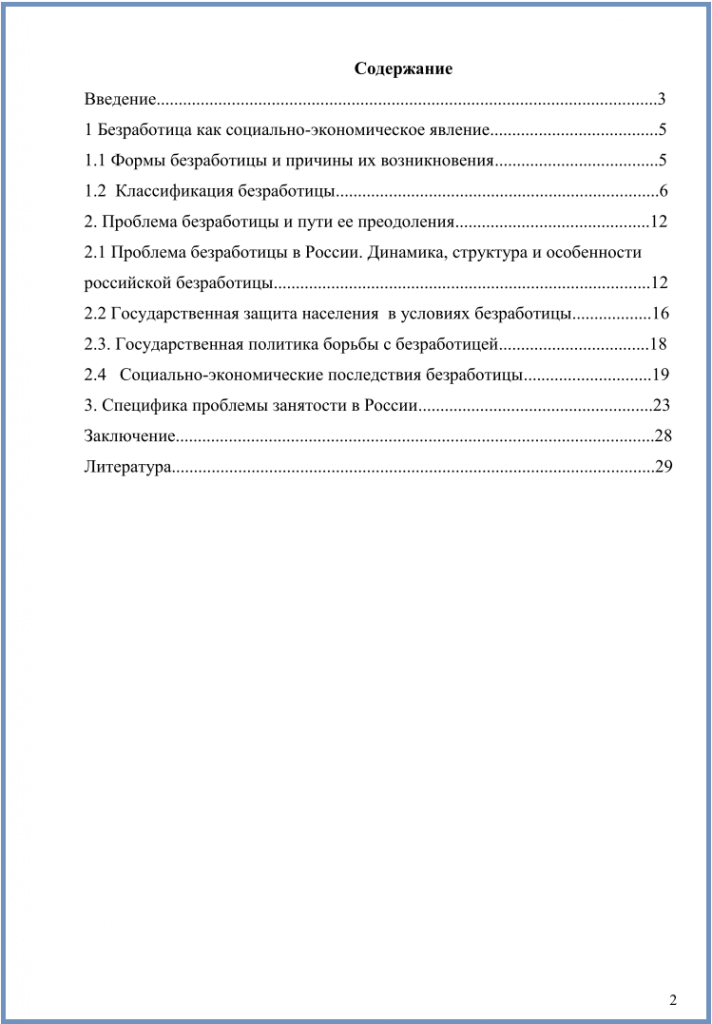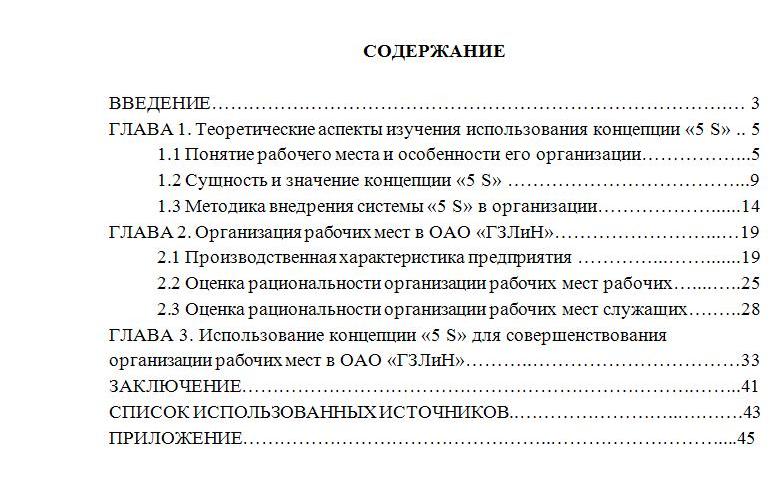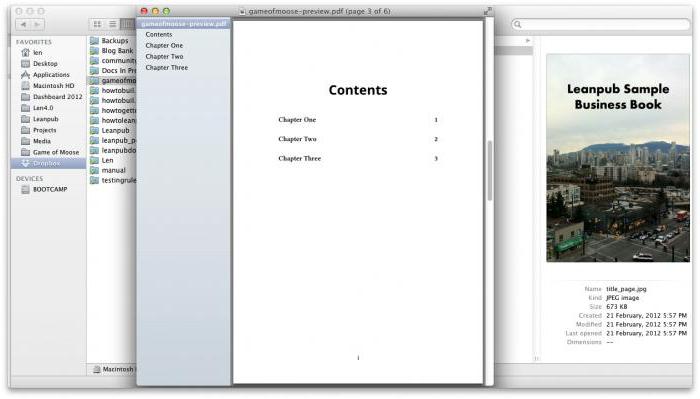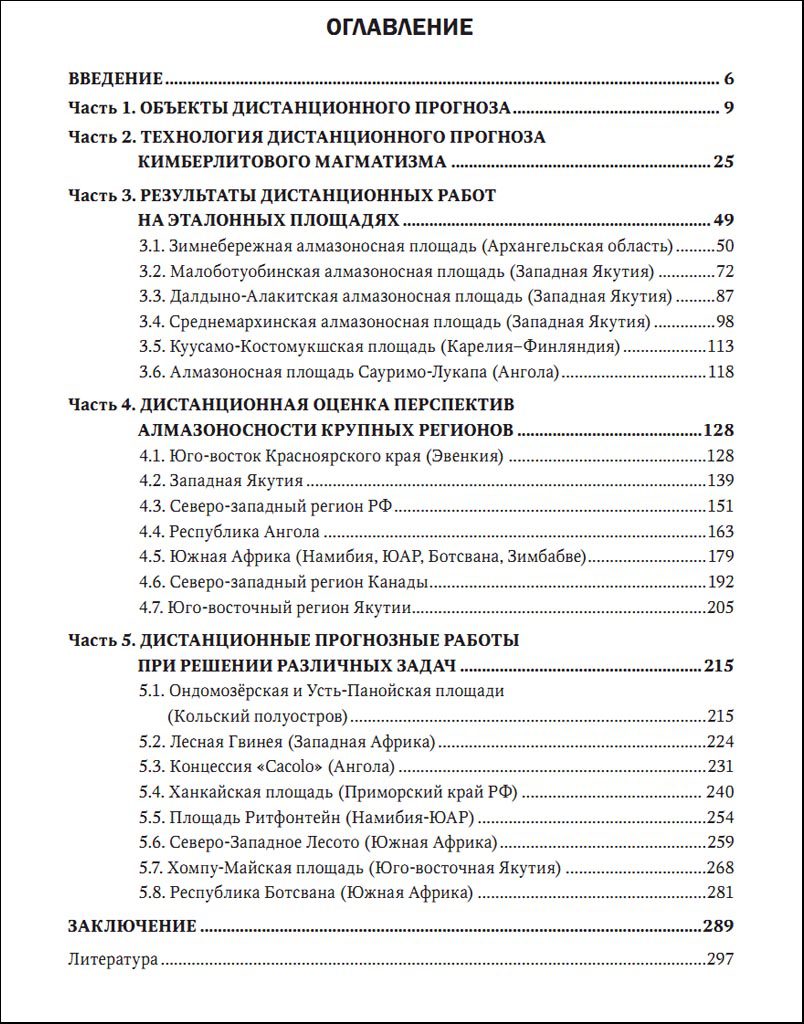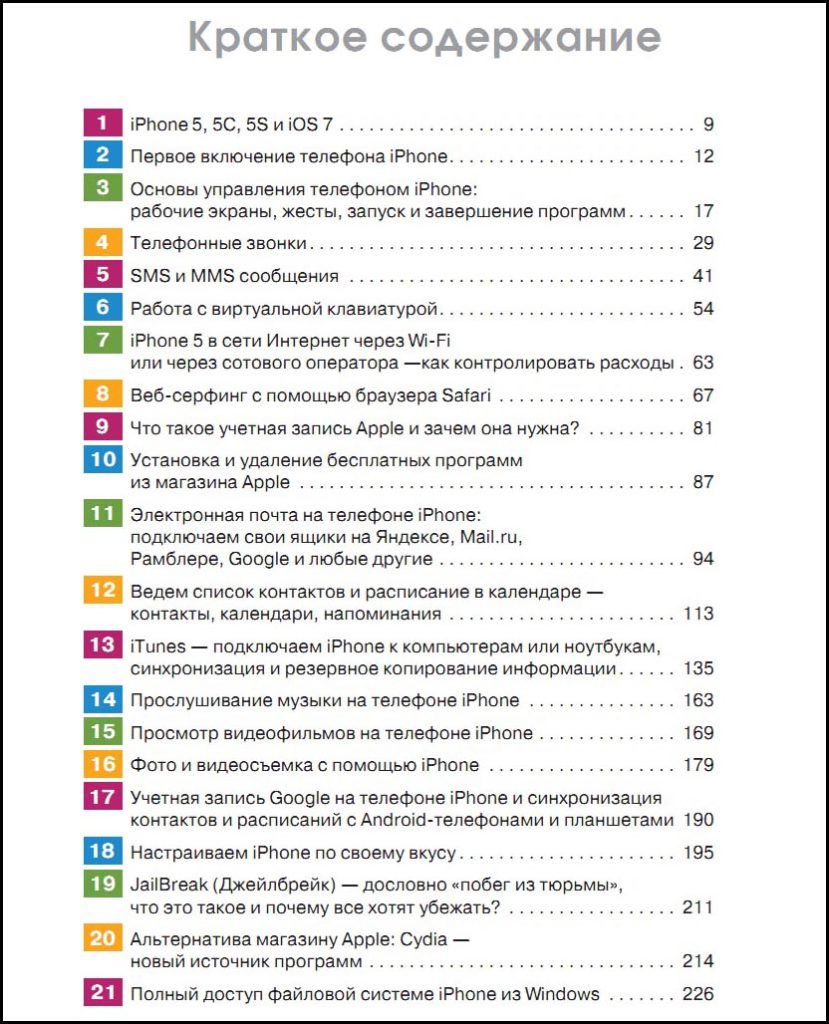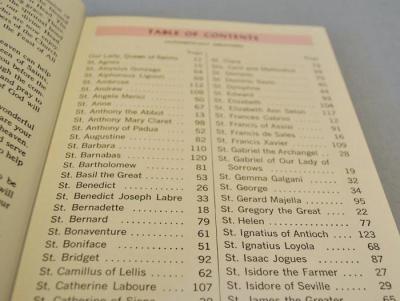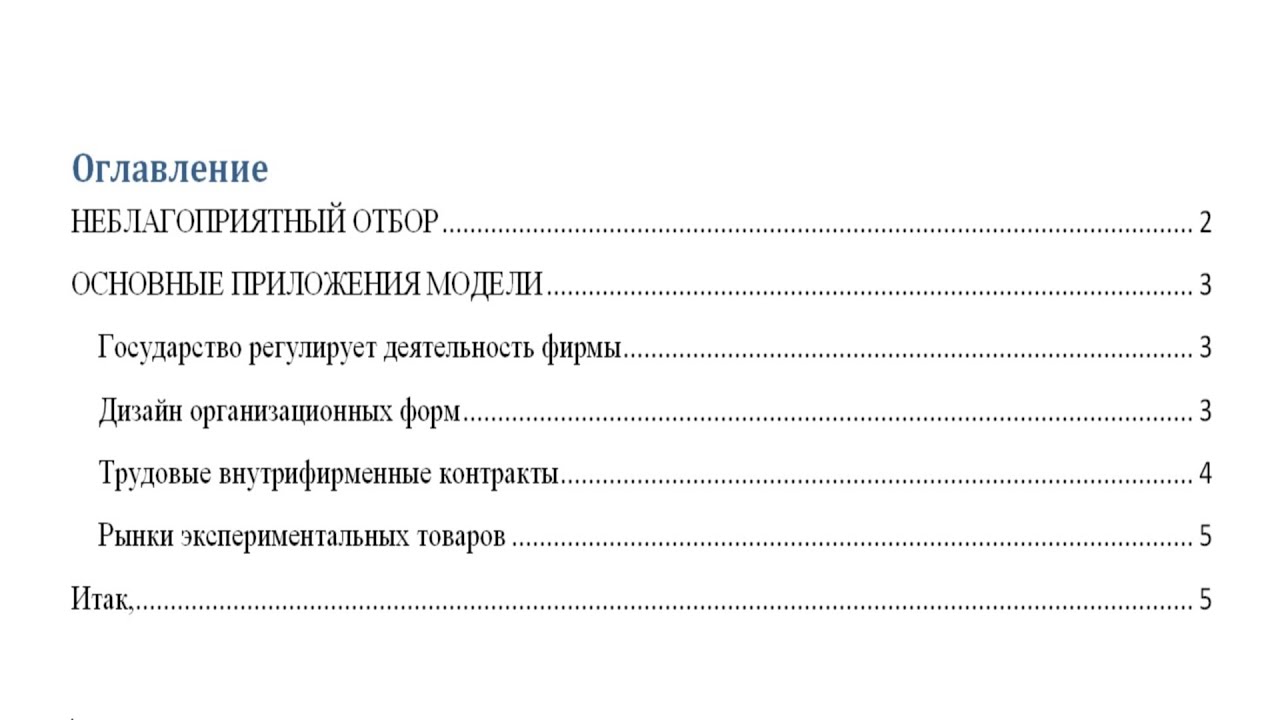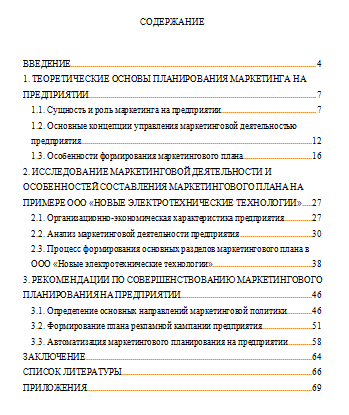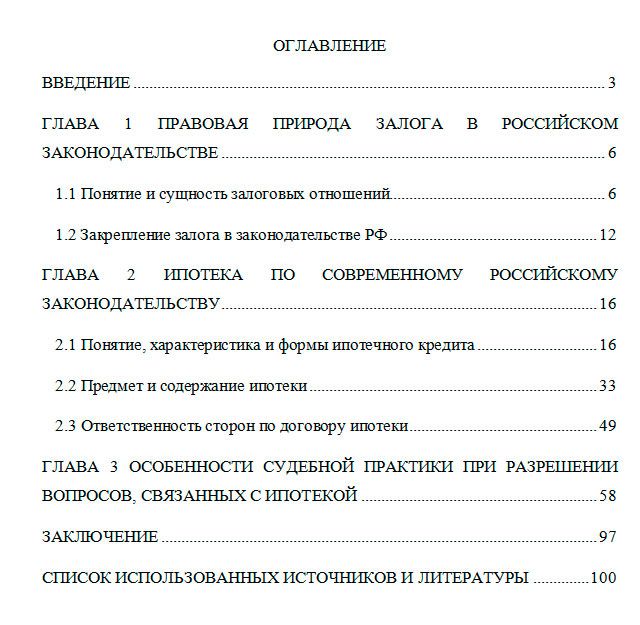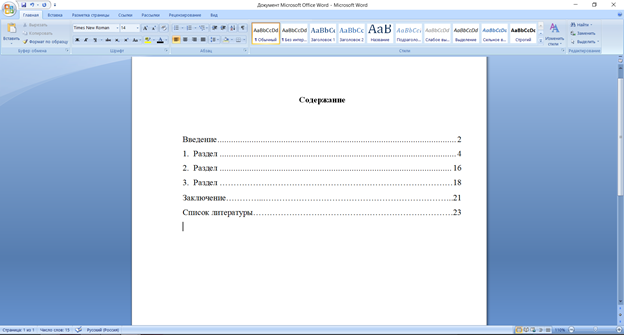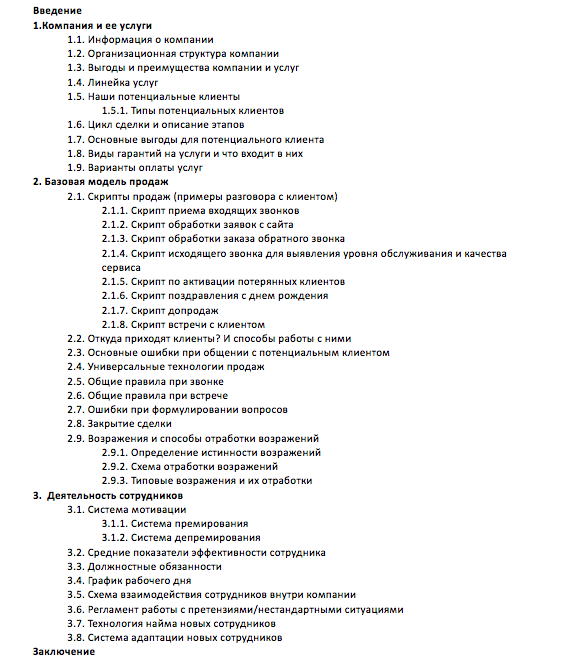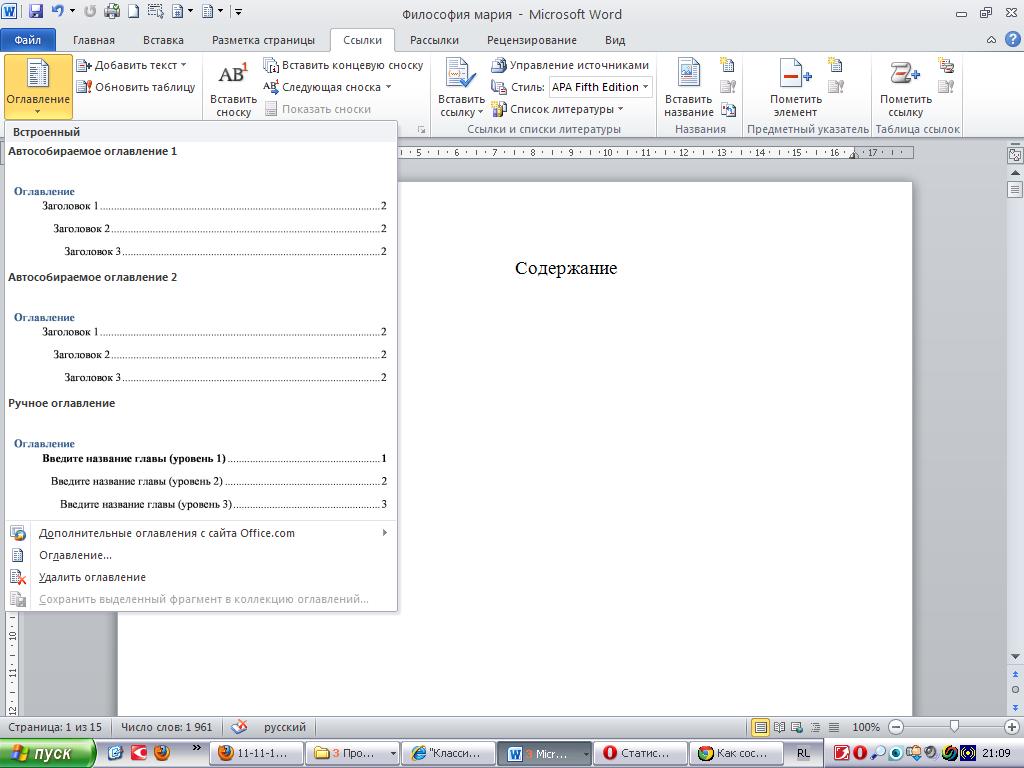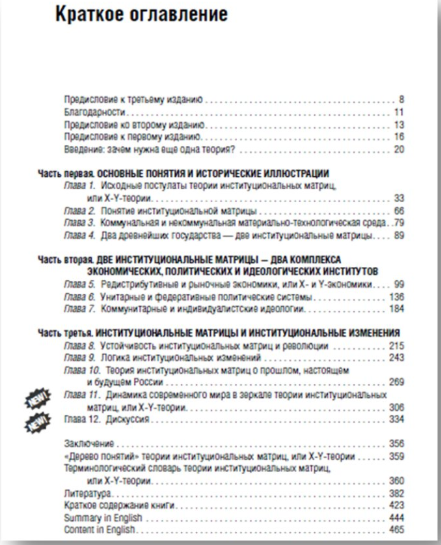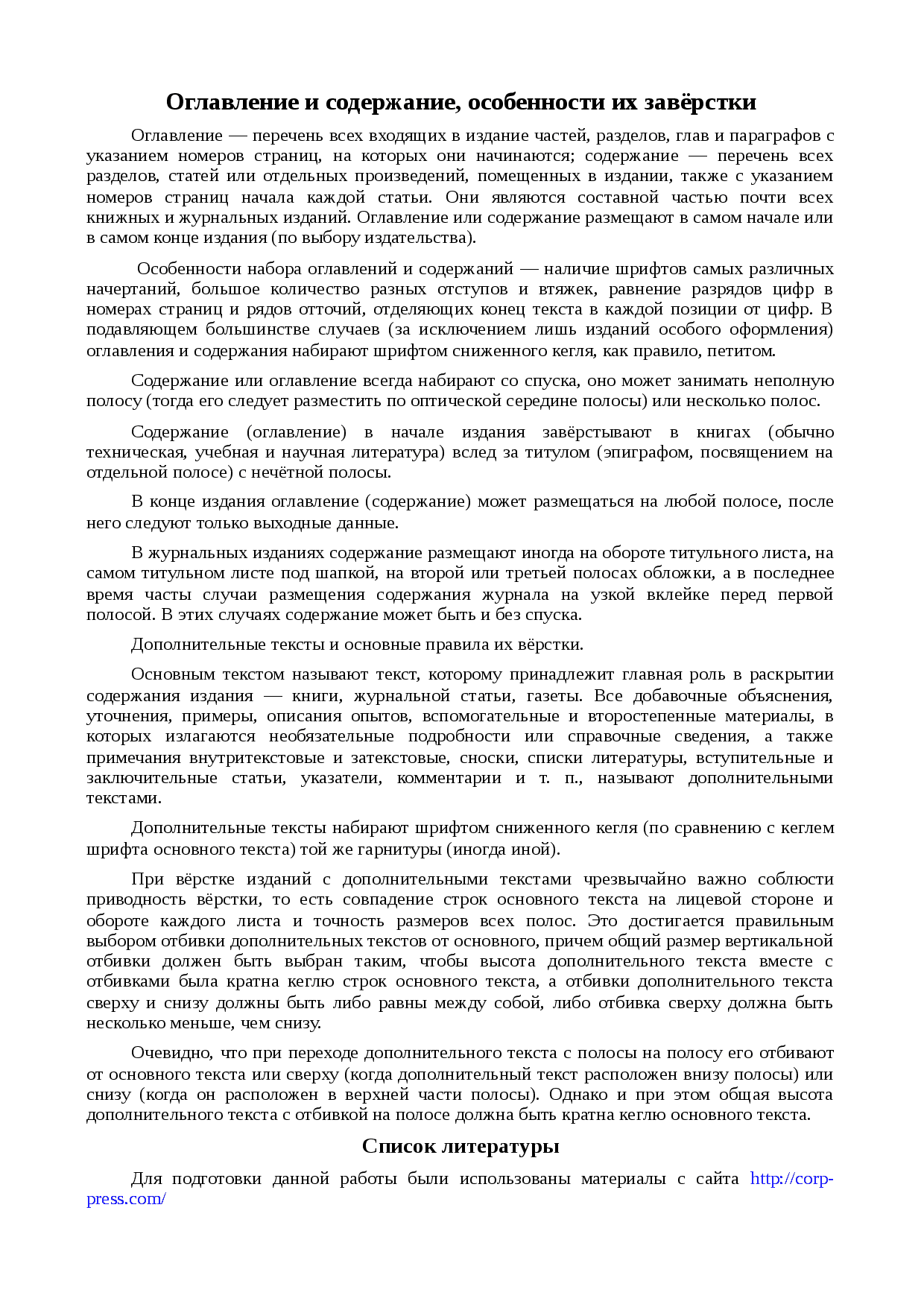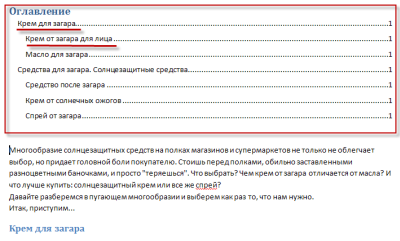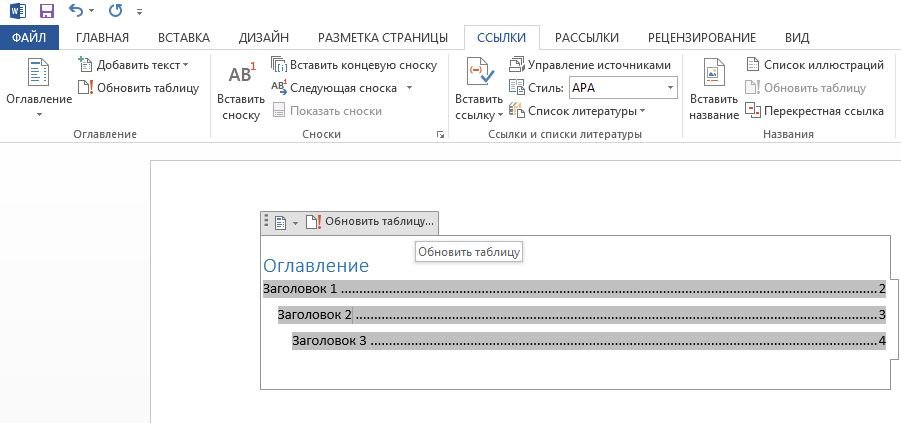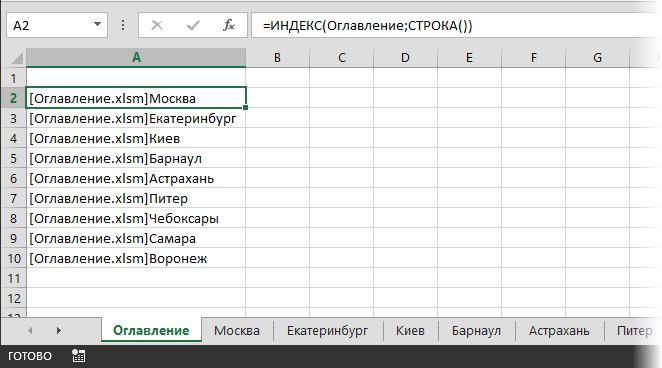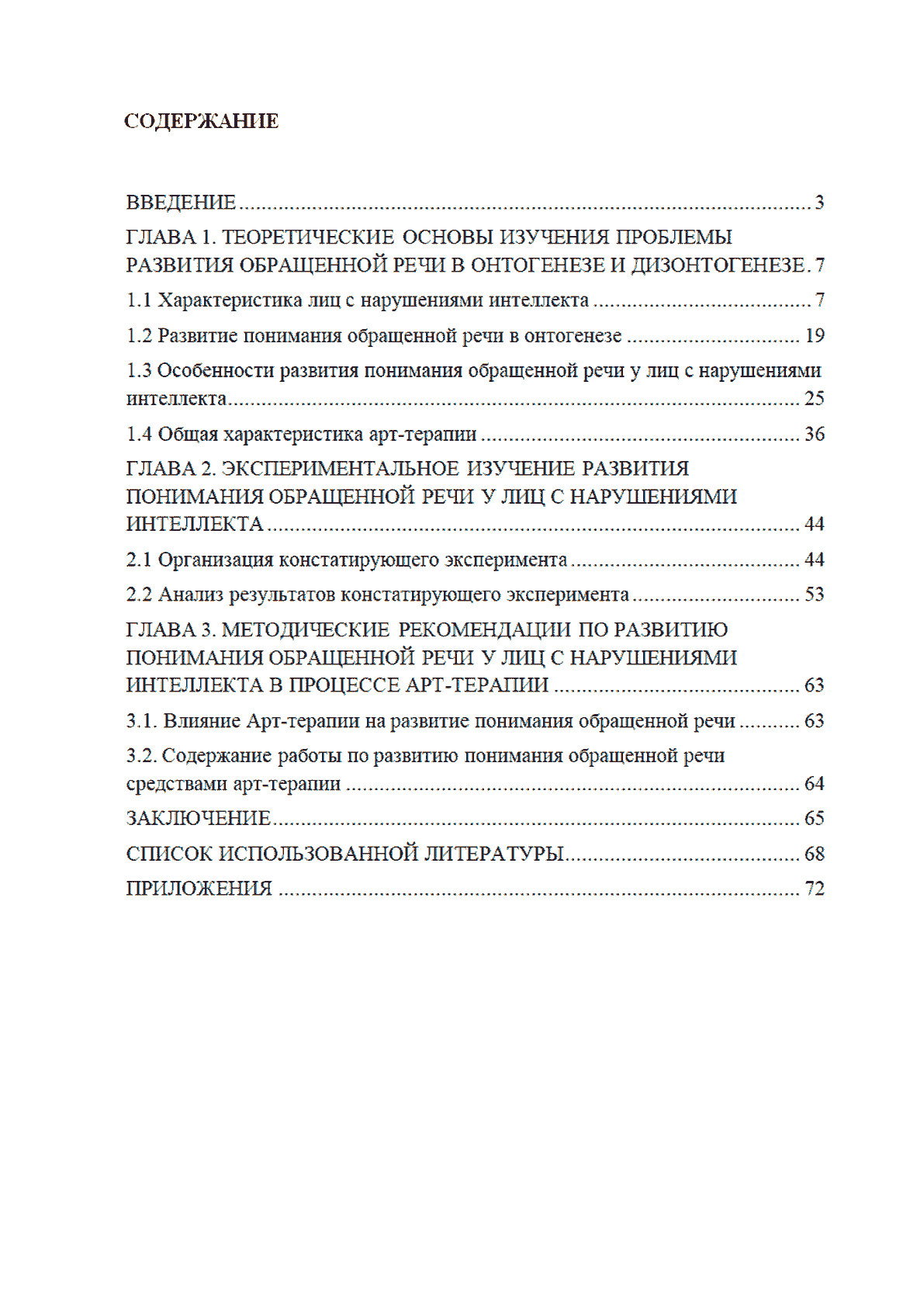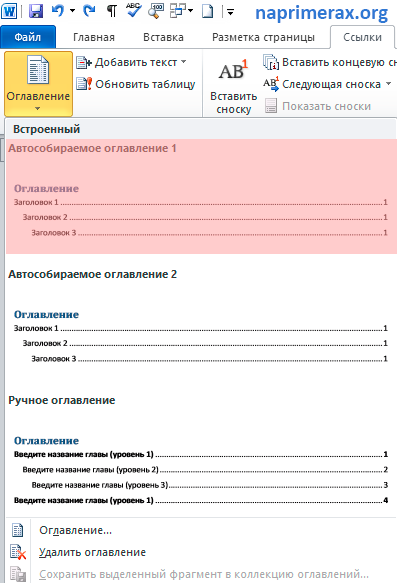Как оформить содержание реферата в Ворд 2003?
Процесс оформления содержания можно разделить на два этапа:
- На первом вам нужно выделить подзаголовки. Выделите нужную часть текста, перейдите во вкладку «Формат» и выберите раздел «Стили и форматирование». В правой части экрана вы увидите колонку, где сможете выбрать нужный вам тип заголовка. Как правило, названия разделов выделяются как «Заголовок 2», а названия подразделов – «Заголовок 3».
- После этого переходите непосредственно к формированию содержания: «Вставка» — «Ссылка» — «Оглавления и указатели». В открывшемся окне выберите вторую закладку, где доступен шаблон содержания. Вы можете оставить все так, как задано программой, или внести некоторые коррективы. Все кнопки для изменения содержания находятся в этой же вкладке окна.
На что нужно обратить внимание при работе с Ворд 2003? У вас может возникнуть несколько проблем. Так, если нужного вам типа заголовка нет в колонке в правой части экрана, обратите внимание на кнопку «Показать»
Рядом с ней выберите значение «Все» вместо «Доступное», которое установлено изначально. После этого вам откроется полный список возможных заголовков и подзаголовков.
Еще один момент, на который следует обратить внимание, это страница, где будет размещаться содержание. Содержание вставляется перед первой страницей текста, а значит, вам придется вставить новую страницу для него
Делать это, многократно нажимая «Enter», чтобы сдвинуть текст, неправильно, после вставки содержания он сдвинется еще больше. Для этого воспользуйтесь функцией вставки новой страницы: «Вставка» — «Разрыв» — «Новая страница».
Как написать содержание реферата в Ворд 2007?
В этой версии Ворда формирование содержания несколько отличается
Так, обратите внимание на правую верхнюю часть экрана – там расположена панель заголовков. Часто изначально в ней нет нужного типа заголовка
Его также придется сначала открыть. Для этого нажмите кнопку открытия стилей (маленькая двустороння стрелка) внизу панели справа. «Параметры» — «Отображаемые стили» — значение «Все». После этого перед вами откроется весь список заголовков, подзаголовков, нумерации и прочих стилей.
В закладке «Ссылки» выберите функцию «Оглавление» и задайте один из вариантов оформления оглавления.
Вставлять его также нужно на пустую страницу: закладка «Вставка» — «Пустая страница».
Обратите внимание! Часто изначально «Заголовок 2» имеет не тот стиль, который вам нужен. Если вы изменили шрифт, его размеры, сделали жирным/курсивом и внесли прочие изменения, не забудьте их сохранить
Выделите измененный заголовок, нажмите правой кнопкой на иконку стиля и выберите «Обновить заголовок в соответствии с выделенным фрагментом». После этого вам не придется каждый раз тратить время на его изменение.
Более подробная информация о том как правильно оформить реферат, вы можете прочитать на странице: //matemonline.com/2015/04/kak-napisat-referat-po-gostu-na-vysshi/
Инструкция по оформлению содержания в Ворд 2010
И, наконец, рассмотрим, как оформляется содержание в Ворде 2010.
Для добавления заголовков в тексте, перейдите во вкладку «Ссылки», поставьте курсор на нужное место, нажмите «Добавить текст» и выберете нужный уровень заголовка. Так же сделайте по всему тексту.
В той же вкладке «Ссылки» выберите кнопку «Оглавление» и сформируйте содержание реферата. Этот процесс ничем не отличается от алгоритма действий для Ворд 2007, который был описан выше.
Для того чтобы не тратить свое драгоценное время, вы всегда можете заказать реферат на нашем сайте.
Материалы по теме:
- Как написать реферат по ГОСТУ на высший бал?
- Как оформить курсовую работу по Госту 2020 года?
- Оформление содержания (оглавления) курсовой работы по правилам 2020 года – образец, примеры, требования ГОСТ
- Как написать выигрышное заключение к реферату и повысить свою оценку
Цели и задачи оглавления (содержания) в издаваемой книге
Оглавление (содержание) вы найдете абсолютно в каждой книге, которую возьмете в руки. Оно выполняет три основные задачи. Первая справочно-поисковая: облегчить и ускорить поиск необходимых глав, частей, разделов, статей. Вторая информационно-пояснительная: дать читателю информацию о чем книга, о ее структуре, раскрытых темах и т. д
Третья рекламно-пропагандистская: привлечь внимание к книге, заставить читателя купить, прочитать ее, что особенно важно для начинающих авторов
Как видно, оглавление (содержание) играет огромную роль в жизни книги, в ее пути навстречу читателю. Без него издание книги практически невозможно
Оно настолько важно, что даже тонкие брошюры, в которых не так много разделов, стоит выпускать с оглавлением
Оглавление (содержание) должно как можно полнее отражать структуру книги. В него стоит включать не только заголовки, но и подзаголовки и даже отдельные параграфы. При отсутствии таковых читателю придется долго перелистывать книгу в поисках нужной страницы, что, конечно же, не принесет произведению дополнительных плюсов. Наличие же такой подробной разбивки не только позволит быстро ориентироваться в книге, но и поможет восстановить в памяти прочитанную информацию после долгого перерыва. Довольно часто в сборниках произведений в оглавлении (содержании) приводятся только заглавия произведений, которые в нем напечатаны без раскрытия их внутренних составляющих. Этим совершается большая ошибка, т. к. читатель такого сборника ставится в неравные условия по сравнению с читателем произведения, которое вышло отдельным томом.
Делаем автоматическое оглавление в Word 2010
Выбираем стиль
Итак, что нам нужно, чтобы составить автоматическое содержание? Конечно же, надо каждому заголовочку глав и подглав поставить уровень заголовка. Прекрасный вариант это выполнить при помощи стиля заголовков. Соблюдаем субординацию, то есть если для заголовков был выбран стиль «Заголовок 1», значит, для следующего выбирайте стиль «Заголовок 2» и так продолжаем до конца.

Для того чтобы использовать стиль нужно выделить последний заголовок. Затем нажать на стиль, который понравился. Как я показываю ниже:

Добавляем оглавление в документ
Теперь, наконец, то мы добавляем содержание в документ, для этого нужно проделать ряд действий:
- Переходим во вкладку «Ссылки»
- Затем жмем «Оглавление»
- После «Автособираемое оглавление 1»
Я покажу ниже, как это выглядит:

Если у вас присутствует цель совершить оглавление на другом листе, то сделайте до и после него разрывы. Разрыв поставить проще пареной репы, наводим курсор перед оглавлением. Берем, нажимаем «Вставка», затем «Разрыв страницы».

После перемещаем курсор в конец странички и делаем то же самое. В содержании все наши заголовочки будут точно такие же, как и в тексте.
Как видите, создать содержание оказалось очень легко. Как это работает? После того, как мы отредактировали заголовки в тексте, они автоматически изменятся в содержании. Вот мы и разобрали ответ на наш вопрос: как в ворде сделать содержание в автоматическом режиме.
Спойлеры в книгах и собственно оглавлениях
Характерным примером спойлера, даже вошедшего в анекдоты, является имя убийцы в литературном детективе, а именно фраза «Убийца – садовник». А вот пример оглавления книги, содержащего спойлер: «Глава X, в которой Гарри убивает Джейн». Очевидно, что помещение подобного перечисления разделов в самом начале произведения заранее создаст у читающего некоторые представления о ходе сюжета, лишит чтение атмосферы непредсказуемости, а ведь именно этого нередко ждут от художественной литературы поклонники. В целом же разрешение вопросов «Как сделать оглавление?» и «Куда его поместить?» индивидуально. Выбор остается за издательствами.
Что такое оглавление реферата
Оглавление реферата — это раздел, в котором указываются все структурные элементы работы с указанием страниц, на котором они размещены. Эта часть реферата можно называться по-разному. В одних вузах эту часть текста требуют озаглавливать как “оглавление”, в других — как “содержание”.
Страница с содержанием (оглавлением) располагается между титульным листом и основным текстом. Логично организованное оглавление помогает систематизировать информацию и увидеть общую картину реферата.
Оглавление помогает ориентироваться в реферате, увидеть наглядно структуру работы и быстро найти необходимый раздел.
Как правило, его составляют, когда работа уже готова и все разделы, иллюстрации и таблицы находятся на своем месте и больше не будут сдвигаться.
Особенности технической вёрстки оглавлений
Итак, теперь что такое оглавление считается делом выясненным. Однако следует понимать, что с внедрением механизации процесс создания оглавления как неотъемлемого книжного элемента усложнился; мало просто составить обычное перечисление всех разделов – они должны отвечать некоторым установленным критериям. Так, оглавление может быть создано с помощью шрифтов самых вариативных начертаний, с использованием отступов желаемого размера и втяжек, с равнением рядов отточий и разрядов цифр в номерах страницах, которые отделяют конец текста с названием каждого пункта от соответствующей ему цифры. При этом оглавление, как и содержание (в технической терминологии эти понятия порой заменяют одно другое и отождествляются), всегда набирается со спуска, занимает или неполную полосу, когда его необходимо разместить по оптическому центру, или ряд полос. Оглавление относится к категории дополнительных текстов. Как и любые уточнения, объяснения, примеры, статьи, второстепенные и вспомогательные материалы, оно, в отличие от основного текста, печатается шрифтом сниженного кегля, но той же гарнитуры (лишь в некоторых случаях – иной).
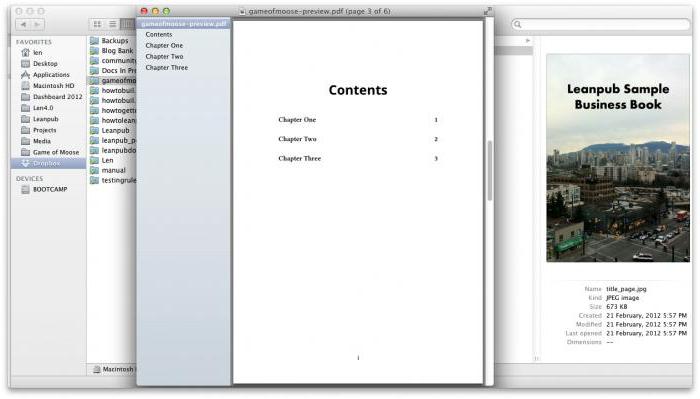
Особенности технической вёрстки оглавлений
Итак, теперь что такое оглавление считается делом выясненным. Однако следует понимать, что с внедрением механизации процесс создания оглавления как неотъемлемого книжного элемента усложнился; мало просто составить обычное перечисление всех разделов – они должны отвечать некоторым установленным критериям. Так, оглавление может быть создано с помощью шрифтов самых вариативных начертаний, с использованием отступов желаемого размера и втяжек, с равнением рядов отточий и разрядов цифр в номерах страницах, которые отделяют конец текста с названием каждого пункта от соответствующей ему цифры. При этом оглавление, как и содержание (в технической терминологии эти понятия порой заменяют одно другое и отождествляются), всегда набирается со спуска, занимает или неполную полосу, когда его необходимо разместить по оптическому центру, или ряд полос. Оглавление относится к категории дополнительных текстов. Как и любые уточнения, объяснения, примеры, статьи, второстепенные и вспомогательные материалы, оно, в отличие от основного текста, печатается шрифтом сниженного кегля, но той же гарнитуры (лишь в некоторых случаях – иной).

Задачи, которые помогает решить оглавление
Вопрос о том, что такое оглавление и как оно составляется знающими людьми, верстальщиками, можно считать закрытым. Однако актуальным остается раздел о том, выполнение каких же функций обеспечивает оглавление и как оно помогает человеку в практическом плане. Здесь все, на первый взгляд, очевидно, но при ближайшем рассмотрении не так уж и просто. Оглавление выполняет целых 3 функции:
справочно-поисковую. Оглавление помогает читателю убыстрить и упростить поиск ключевых частей книги (частей, глав, разделов, рубрик, рассказов, статей, примечаний, приложений и т.п.);
рекламно-пропагандистскую. Оглавление выполняет роль завлекающего элемента, усиливающего интерес к просматриваемому материалу
Именно оно выявляет желание прочесть содержимое, что особенно важно для изданий, ставящих целью завоевание признания аудитории;
информационно-пояснительную. Оглавление дает человеку общее представление о тематическом содержании и составе конкретной книжной единицы, о структурном строении одного или нескольких произведений (появляется возможность установления предмета рассмотрения, освещаемых тем и их связей друг с другом)
Это важно как для восприятия и понимания текста, т. е. для его выборочного изучения, так и для того, чтобы освежить читательские знания и восстановить в памяти человека уже прочитанное тогда, когда процесс по какой-либо причине оказался прерван.
Как сделать оглавление самому в Word просто и быстро? Подготовка
Сегодня задача построения грамотного и цельного оглавления часто встает перед самыми разными категориями людей: студентами, которым нужно представлять преподавателям доклады, рефераты, курсовые работы и проекты, работниками организаций, регулярно составляющими отчетные материалы, собственно, перед самими современными писателями, которые уже пересели от печатных машинок за электронные текстовые редакторы. Поэтому умение составлять оглавление – необходимый навык, которому можно научиться прямо сейчас!

Перед тем как приступать к оформлению оглавления, необходимо создать исходный текст и выделить в нем ключевые разделы с помощью стилей заголовков. Рубрики могут различаться по уровням: например, в курсовой работе глава будет относиться к заголовку 1-го уровня, а её параграфы – к заголовкам 2-го (более мелкого) уровня. В меню «Главная» следует найти вкладку «Стили» и установить для каждой рубрики соответствующий её уровню тип заголовка.
Рамки для курсовой работы по ГОСТу, скачать шаблоны
Курсовая работа – это документ, который требует тщательного оформления по установленным стандартам
Рамки – это одна из важных деталей, на которую следует обратить внимание. Какие существуют типы рамок и как их правильно создавать? Об этом мы подробно расскажем чуть ниже.
Виды рамок
Выбор той или иной рамки зависит от страницы, для которой она будет использоваться. Например, существуют рамки для титульного листа, для основного текста, для чертежей и т. д. Все они отличаются разметкой, отступами и наполнением.
Прежде чем скачивать или самостоятельно конструировать рамки, следует убедиться, что они соответствуют государственным стандартам или требованиям конкретного учебного заведения. Правила создания рамок на документах установлены ГОСТом 2.301-68.
Как нарисовать рамку в WORD
Создать рамку самому очень просто – для этого нужно лишь использовать соответствующий инструментарий в «Word». Алгоритм действий следующий:
1. Открываем раздел «Разметка страницы».
2. Устанавливаем такие показатели полей:
· левое — 2,9 см;
· правое – 1,3 см;
· верхнее – 1,4 см;
· нижнее – 0,43 см.
3. Переходим во вкладку «Фигуры» в разделе «Вставка».
4. Выбираем формат прямоугольника и растягиваем его на всю страницу.
Готово, таким образом вы создали классическую рамку, которую можно использовать для обычного текста.
Обратите внимание! Чтобы рамки получились грамотными и аккуратными, текст следует структурировать и разбить на разделы. Для этого воспользуйтесь функциями «Разрывы» и «Разрыв страницы».. Как сделать штамп рамки курсовой работы
Как сделать штамп рамки курсовой работы
Для документов с вычислениями иногда требуются специальные таблицы с дополнительной информацией, которые находятся в нижней части страницы. Этот элемент также можно не скачивать, а сделать самостоятельно. Ход действий такой:
- Кликаем два раза в нижней части страницы до появления надписи «Нижний колонтитул».
- Фокусируем курсор в открывшемся поле.
- Выбираем раздел «Вставка».
- Переходим во вкладку «Таблица».
- Выбрав количество ячеек, создаем таблицу автоматически или рисуем от руки.
Расположение строк и столбцов можно изменять в процессе работы над таблицей. Для этого нужно воспользоваться функциями разделения и объединения ячеек.
Готовый штамп будет автоматически появляться на следующей странице, благодаря чему вам не нужно будет снова его создавать и заполнять все данные.
Скачать рамку для курсовой работы в WORD
В сети существует множество готовы рамок для различных типов страниц. Из только необходимо выбрать подходящую и скачать
Перед этим важно учитывать несколько нюансов:
- Лучше выбирать рамки в формате колонтитулов – это удобно и не требует постоянного перепечатывания данных с каждой последующей страницей;
- Для красивого и грамотного оформления документа следует соблюдать форматирование – установить заголовки, подзаголовки и основной текст;
- Рамки для скачивания представлены в виде шаблонов – после загрузки не следует их редактировать, рамки лишь используются в соответствующих документах.
С примерами различных видов рамок вы можете ознакомиться ниже:
1. Универсальный комплект рамок для курсовой работу. Две рамки маленький и большой штамп. Формат Ворд.
2. Курсовая работа по теоретической механике. Ухтинский государственный технический университет. Две рамки: титульный лист и рамка с маленьким штампом. WORD
3. Курсовой проект по компьютерным сетям. Прибрежненский аграрный колледж. Две рамки маленький и большой штамп. Формат WORD.
4. Курсовой проект по механизации и электрификации. Прибрежненский аграрный колледж. Две рамки маленький и большой штамп. Формат Ворд.
Расположение
Оглавление книги, относящейся к категории научной, учебной или технической литературы, обычно помещается в начале издания после титула (например, эпиграфа, помещенного на отдельной полосе при его наличии) с нечетной полосы. В конце же издания оглавление может быть помещено на любую полосу, причем после него должны следовать исключительно выходные данные. Подобное расположение оглавления книги характерно, например, для художественной литературы, где даже название главы может сыграть роль спойлера. Этот современный термин обозначает ситуацию, когда важная информация оказывается преждевременно раскрыта, в связи с чем происходит разрушение интриги и снижение общего впечатления от прочитанного (просмотренного, сыгранного, ведь слово характерно не только для области литературы).

Спойлеры в книгах и собственно оглавлениях
Характерным примером спойлера, даже вошедшего в анекдоты, является имя убийцы в литературном детективе, а именно фраза «Убийца – садовник». А вот пример оглавления книги, содержащего спойлер: «Глава X, в которой Гарри убивает Джейн». Очевидно, что помещение подобного перечисления разделов в самом начале произведения заранее создаст у читающего некоторые представления о ходе сюжета, лишит чтение атмосферы непредсказуемости, а ведь именно этого нередко ждут от художественной литературы поклонники. В целом же разрешение вопросов «Как сделать оглавление?» и «Куда его поместить?» индивидуально. Выбор остается за издательствами.
Создание: готовое оглавление собирается в несколько кликов
После того как подобным образом будут выделены все пункты будущего оглавления, необходимо щелкнуть в месте, куда его хочется поместить. Традиционно это отдельная чистая страница после титульного листа, но, как уже было сказано ранее, поместить оглавление можно и в конце текста. Затем в меню «Ссылка» (вкладка «Оглавление и указатели») требуется нажать на стрелочку под пунктом «Оглавление» и выбрать его желаемый стилевой вид. После щелчка мыши оглавление будет собрано автоматически в том месте, где вы оставили печатный курсор, из тех разделов, которые ранее были выделены уровнями заголовка и с номерами тех страниц, которые им соответствуют.

Если всё было сделано правильно, клик мыши по той или иной рубрике оглавления обеспечит быстрый переход к ней; передвигать ползунок в поисках требуемого раздела больше не понадобится. Иногда появляется необходимость обновления созданного оглавления целиком или отдельно номеров страниц в случае, если после создания были внесены какие-либо коррективы. Для этого достаточно нажать правой кнопкой мыши по уже существующему варианту и выбрать пункт «Обновить».
Как сделать оглавление самому в Word просто и быстро? Подготовка
Сегодня задача построения грамотного и цельного оглавления часто встает перед самыми разными категориями людей: студентами, которым нужно представлять преподавателям доклады, рефераты, курсовые работы и проекты, работниками организаций, регулярно составляющими отчетные материалы, собственно, перед самими современными писателями, которые уже пересели от печатных машинок за электронные текстовые редакторы. Поэтому умение составлять оглавление – необходимый навык, которому можно научиться прямо сейчас!

Перед тем как приступать к оформлению оглавления, необходимо создать исходный текст и выделить в нем ключевые разделы с помощью стилей заголовков. Рубрики могут различаться по уровням: например, в курсовой работе глава будет относиться к заголовку 1-го уровня, а её параграфы – к заголовкам 2-го (более мелкого) уровня. В меню «Главная» следует найти вкладку «Стили» и установить для каждой рубрики соответствующий её уровню тип заголовка.
Задачи, которые помогает решить оглавление
Вопрос о том, что такое оглавление и как оно составляется знающими людьми, верстальщиками, можно считать закрытым. Однако актуальным остается раздел о том, выполнение каких же функций обеспечивает оглавление и как оно помогает человеку в практическом плане. Здесь все, на первый взгляд, очевидно, но при ближайшем рассмотрении не так уж и просто. Оглавление выполняет целых 3 функции:
справочно-поисковую. Оглавление помогает читателю убыстрить и упростить поиск ключевых частей книги (частей, глав, разделов, рубрик, рассказов, статей, примечаний, приложений и т.п.);
рекламно-пропагандистскую. Оглавление выполняет роль завлекающего элемента, усиливающего интерес к просматриваемому материалу
Именно оно выявляет желание прочесть содержимое, что особенно важно для изданий, ставящих целью завоевание признания аудитории;
информационно-пояснительную. Оглавление дает человеку общее представление о тематическом содержании и составе конкретной книжной единицы, о структурном строении одного или нескольких произведений (появляется возможность установления предмета рассмотрения, освещаемых тем и их связей друг с другом)
Это важно как для восприятия и понимания текста, т. е. для его выборочного изучения, так и для того, чтобы освежить читательские знания и восстановить в памяти человека уже прочитанное тогда, когда процесс по какой-либо причине оказался прерван.
Создание: готовое оглавление собирается в несколько кликов
После того как подобным образом будут выделены все пункты будущего оглавления, необходимо щелкнуть в месте, куда его хочется поместить. Традиционно это отдельная чистая страница после титульного листа, но, как уже было сказано ранее, поместить оглавление можно и в конце текста. Затем в меню «Ссылка» (вкладка «Оглавление и указатели») требуется нажать на стрелочку под пунктом «Оглавление» и выбрать его желаемый стилевой вид. После щелчка мыши оглавление будет собрано автоматически в том месте, где вы оставили печатный курсор, из тех разделов, которые ранее были выделены уровнями заголовка и с номерами тех страниц, которые им соответствуют.

Если всё было сделано правильно, клик мыши по той или иной рубрике оглавления обеспечит быстрый переход к ней; передвигать ползунок в поисках требуемого раздела больше не понадобится. Иногда появляется необходимость обновления созданного оглавления целиком или отдельно номеров страниц в случае, если после создания были внесены какие-либо коррективы. Для этого достаточно нажать правой кнопкой мыши по уже существующему варианту и выбрать пункт «Обновить».
Три способа оформить оглавление
Как оформить оглавление вручную
Шаг 1. Напишите на новой странице “Содержание” или “Оглавление”.

Название раздела
Шаг 2. Введите название раздела.

Разделы
Шаг 3. С помощью клавиши “Tab” переместите курсор на конец строки и введите номер страницы раздела.

Вводим номер страницы
Шаг 4. При необходимости заполните свободное пространство точками.

Заполняем свободное пространство точками
Как оформить оглавление автоматически в Word
Шаг 1. Выделите каждый заголовок и подзаголовок, который должен быть в оглавлении, и задайте для него стиль “Заголовок 1”, “Заголовок 2” и т.д. в зависимости от его уровня.

Задаем стиль для каждого заголовка
Шаг 2. В верхней панели меню выберите “Ссылки”, “Оглавление”, “Автособираемое оглавление”. На странице, где находился курсор, появится оглавление с номерами страниц для каждого раздела.

Выбираем опцию “Автособираемое меню”

Оглавление с номерами страниц
Шаг 4. Если вам неудобно выделять каждый заголовок, вы можете выбрать в том же меню “Ручное оглавление” и вводить названия разделов там.

Пункт меню “Ручное оглавление”
Преимущество автособираемого оглавления — возможность быстро обновить его, если в тексте что-либо поменяется и номера страниц сдвинутся. Для обновления нужно нажать на содержание правой кнопкой мыши и нажать “Обновить поле”.
Как оформить содержание в виде таблицы
Шаг 1. Зайдите в раздел “Вставка” — “Таблица”. Выберите 2 столбца и необходимое число строк (по количеству разделов и подразделов).

Выбираем число столбцов и строк
Шаг 2. В левый столбец впишите заголовки, а в правый — соответствующие им номера страниц.

Выставляем названия разделов и номера страниц
Шаг 3. В готовой таблице сделайте границы невидимыми: “Работа с таблицами” — “Границы” — “Нет границ”.

Настройки для установки невидимых границ
Когда рационально выбирать дифференциальный автомат?
Существует ряд факторов, свидетельствующих в пользу установки УЗО, но бесспорным остается одно из важнейших преимуществ выбора дифавтомата – это экономия места для установки оборудования в распределительном щите. Высокая степень энергонасыщенности жилья современного человека требует соответствующего уровня защиты оборудования от токов коротких замыканий, перегрузок по мощности, а также надежной электробезопасности
Особое внимание следует обустройству и выбору защиты от токовых утечек, предназначенной для стиральной машины, электрокотла, водонагревателя, бани, ванной комнаты и насоса
При проектировании схемы электрической сети необходимо учесть, что УЗО, подключенное в цепь каждого из вышеперечисленных потребителей, необходимо обеспечить защитой от короткого замыкания и перегрузок по току, то есть на каждый УЗО потребуется установка автоматического выключателя. В итоге может получиться так, что для этого не будет хватать места на din-рейке щитка. Выбор дифавтовтомата, сочетающего в себе функции АВ и УЗО позволяет более рационально использовать электрический щит.
Заключение
Заключение — обобщение всей работы, его объем не превышает объема введения. Перечитайте еще раз реферат и в этом разделе ответьте на поставленные в работе вопросы.
Основа заключения — ваше собственное мнение касательно изученной темы. Подведите итоги, сделайте обобщение разных точек зрения, расскажите о выполненных целях и задачах, которые указывались во введении.
В заключении важны собственные выводы автора по результатам проведенного исследования
Заключение должно быть четким и кратким. Структурировать информацию помогут шаблонные фразы:
Библиографический список
Библиографический список, список литературы или список использованной литературы — название этого раздела зависит от требований методички.
В ГОСТе допускается любое из вариантов названия этого раздела
Источниками информации могут служить:
- законы, постановления и другие нормативные документы;
- статистические данные;
- научные материалы, газеты и журналы;
- учебники и электронные ресурсы.
За оформление библиографического списка отвечают ГОСТы 7.80 и 7.82.
Приложение
Приложение — это необязательный блок в реферате, но при наличии, его также оформляют согласно ГОСТу.
Каждый элемент располагают на отдельной странице. Для нумерации используются латинский алфавит или цифры: “Приложение 5” или “Приложение А” и с выравниванием по левому краю.
В приложение выносятся таблицы, рисунки, графики, схемы и скриншоты документов
Пример ссылок на приложения:
- “Таблица происхождение выпускников Петербургского театрального училища (см. приложение В) показывает…”
- “…в приложении 5 представлены данные…”
- “…происхождение выпускников Петербургского театрального училища (данные представлены в приложении В)…”